Samsung NX-N2 Bedienungsanleitung
Stöbern Sie online oder laden Sie Bedienungsanleitung nach Fernseher & Monitore Samsung NX-N2 herunter. Samsung NX-N2 Benutzerhandbuch Benutzerhandbuch
- Seite / 80
- Inhaltsverzeichnis
- LESEZEICHEN




- Benutzerhandbuch 1
- Inhaltsverzeichnis 2
- Vor Inbetriebnahme des Geräts 10
- Vorbereitung 15
- 4 Verriegeln Sie das Schloss 22
- Workstation 23
- Server zur 23
- Rackmontage 23
- DP INDP OUT 24
- 2.2.5 LAN-Anschluss 27
- (2.0) HDD 28
- 2.4 "PCoIP" 31
- Configuration 32
- Diagnostics 32
- Information 32
- User Settings 32
- 2.4.4 Fenster Configuration 33
- Registerkarte Network 34
- Registerkarte IPv6 37
- Enable SLAAC 38
- Enable Manual Address 38
- Manual Address 38
- Registerkarte Label 39
- Registerkarte Discovery 40
- Registerkarte Session 41
- Advanced 42
- Registerkarte Language 43
- Registerkarte Power 44
- Registerkarte Display 45
- Registerkarte Audio 47
- Registerkarte Reset 48
- 2.4.5 Fenster Diagnostics 49
- Registerkarte PCoIP Processor 51
- Registerkarte Ping 52
- 2.4.6 Fenster Information 53
- 2.4.7 Fenster User Settings 55
- Registerkarte Mouse 56
- Registerkarte Keyboard 57
- Registerkarte Image 58
- Enable Configuration 59
- Display Layout 59
- Registerkarte Touch Screen 61
- 2.4.8 Fenster Password 63
- 2.4.9 Wake On LAN 65
- 2.4.10 Wake on USB 66
- 2.4.11 OSD Logo Upload 67
- 2.4.12 Firmware Update 68
- Handbuch zur Fehlerbehebung 69
- Technische Daten 70
- 01 8000 112 112 72
- Bogotá 600 12 72 72
- 0 801-172-678* 73
- (Kosten für Kunden) 77
- Ordnungsgemäße Entsorgung 79
Inhaltsverzeichnis
BenutzerhandbuchNX-N2Farbe und Aussehen des Geräts sind geräteabhängig,und jederzeitige Änderungen der technischen Daten desGeräts zum Zweck der Leist
10Vor Inbetriebnahme des Geräts Vor Inbetriebnahme des GerätsInstallieren WarnungLegen Sie auf der Oberseite des Geräts keine Kerzen, Insektenschutzm
11Vor Inbetriebnahme des Geräts Vor Inbetriebnahme des Geräts VorsichtBetrieb WarnungAchten Sie darauf, das Gerät beim Transport nicht fallen zu lasse
12Vor Inbetriebnahme des Geräts Vor Inbetriebnahme des GerätsStellen Sie sicher, dass Kinder nicht auf dem Gerät sitzen oder dagegen treten können. D
13Vor Inbetriebnahme des Geräts Vor Inbetriebnahme des Geräts VorsichtStecken Sie in die Belüftungsöffnungen oder Anschlüsse des Geräts keine metallis
14Vor Inbetriebnahme des Geräts Vor Inbetriebnahme des GerätsStellen Sie das Netzteil nicht in die Nähe eines Heizgeräts. Andernfalls kann ein Brand
151 Vorbereitung1 Vorbereitung1.1 Überprüfen des Lieferumfangs1.1.1 Überprüfen des Lieferumfangs Kontaktieren Sie den Händler, bei dem Sie das Produ
16Vorbereitung11 VorbereitungSeparat erhältliche Teile Sie können die folgenden Teile beim nächstgelegene Einzelhändler erwerben. LAN-Kabel USB-Kabel
17Vorbereitung11 Vorbereitung1.2 Bauteile1.2.1 Vorderansicht Die Farbe und Form von Teilen können sich von diesen Darstellungen unterscheiden. Unangek
18Vorbereitung11 VorbereitungAnschließen an ein USB-Gerät.LautsprecherAnschlüsse BeschreibungA
19Vorbereitung11 Vorbereitung1.2.2 Rückseite Die Farbe und Form von Teilen können sich von diesen Darstellungen unterscheiden. Unangekündigte Änderung
Inhaltsverzeichnis2InhaltsverzeichnisVOR INBETRIEBNAHMEDES GERÄTS5 Copyright6 In diesem Handbuch verwendete Symbole6 Symbole für Sicherheitshinweise7
20Vorbereitung11 Vorbereitung1.3 Installieren1.3.1 Befestigen des Ständers Die Farbe und Form von Teilen können sich von diesen Darstellungen unters
21Vorbereitung11 Vorbereitung1.3.2 Geräte befestigen Hinweise Wenn Sie das Gerät an einem Monitor befestigen, müssen Sie sicherstellen, dass um die B
22Vorbereitung11 Vorbereitung1.3.3 Schloss für den DiebstahlschutzDurch das Schloss für den Diebstahlschutz können Sie das Gerät sogar im öffentlichen
232 Verwenden von "PCoIP"2 Verwenden von "PCoIP"2.1 Was ist ein "PC over IP" ? Das Gerät empfängt Bilder von encodierte
24Verwenden von "PCoIP"22 Verwenden von "PCoIP"2.2 Anschließen zur Verwendung von "PCoIP" Schließen Sie das Netzkabel ni
25Verwenden von "PCoIP"22 Verwenden von "PCoIP"2.2.2 Verbinden mit einem zweiten Monitor1 Verbinden Sie das DVI-, DVI-RGB- oder DV
26Verwenden von "PCoIP"22 Verwenden von "PCoIP"2.2.3 Anschließen an Kopfhörer1 Schließen Sie den Kopfhörer an [ ] auf der Vorderse
27Verwenden von "PCoIP"22 Verwenden von "PCoIP"2.2.5 LAN-Anschluss1 Schließen Sie das LAN-Kabel am [LAN]-Anschluss auf der Rücksei
28Verwenden von "PCoIP"22 Verwenden von "PCoIP"2.2.6 Anschließen von USB-Geräten1 Schließen Sie USB-Geräte an die -Anschlüsse an
29Verwenden von "PCoIP"22 Verwenden von "PCoIP"2.2.7 Anschließen an die Stromversorgung Verbinden Sie das Netzkabel mit dem Netzt
InhaltsverzeichnisInhaltsverzeichnis331 "PCoIP"31 On Screen Display (OSD) 31 Verbindungsfenster32 Menü Options des Bildschirmmenüs33 Fenster
30Verwenden von "PCoIP"22 Verwenden von "PCoIP"2.3 Anschließen des Monitors an den Host-PC über ein LAN-Kabel Der Host-PC muss übe
31Verwenden von "PCoIP"22 Verwenden von "PCoIP"2.4 "PCoIP"2.4.1 On Screen Display (OSD) Die lokale Benutzerschnittstelle
32Verwenden von "PCoIP"22 Verwenden von "PCoIP"2.4.3 Menü Options des BildschirmmenüsDurch Auswählen des Menüs Options öffnen Sie
33Verwenden von "PCoIP"22 Verwenden von "PCoIP"2.4.4 Fenster ConfigurationMit der Option Configuration der Web-Verwaltungsschnitts
34Verwenden von "PCoIP"22 Verwenden von "PCoIP"Registerkarte NetworkSie können die Host- und Client-Netzwerkeinstellungen über das
35Verwenden von "PCoIP"22 Verwenden von "PCoIP" Primary DNS Server Die primäre DNS-IP-Adresse des Geräts. Dieses Feld ist optiona
36Verwenden von "PCoIP"22 Verwenden von "PCoIP" Identity: Geben Sie die Geräte-ID ein, die im Netzwerk verwendet werden soll. Cl
37Verwenden von "PCoIP"22 Verwenden von "PCoIP"Registerkarte IPv6Im IPv6-Fenster können Sie IPv6 für PCoIP-Geräte aktivieren, die
38Verwenden von "PCoIP"22 Verwenden von "PCoIP" FQDNDer voll qualifizierte Domänenname (FQDN) für den Host oder Client. Wenn DHCP
39Verwenden von "PCoIP"22 Verwenden von "PCoIP"Registerkarte LabelDas Fenster Label ist sowohl vom Host als auch vom Client aus ve
InhaltsverzeichnisInhaltsverzeichnis4INDEX
40Verwenden von "PCoIP"22 Verwenden von "PCoIP"Registerkarte DiscoveryMit den Einstellungen im Fenster Discovery können Sie die Er
41Verwenden von "PCoIP"22 Verwenden von "PCoIP"Registerkarte SessionIm Fenster Session können Sie konfigurieren, wie das Host- ode
42Verwenden von "PCoIP"22 Verwenden von "PCoIP"Wenn Sie auf der Registerkarte „Session“ den Verbindungstyp View Connection Server
43Verwenden von "PCoIP"22 Verwenden von "PCoIP"Registerkarte LanguageIm Fenster Language können Sie die Sprache für die Benutzersc
44Verwenden von "PCoIP"22 Verwenden von "PCoIP"Registerkarte PowerAbbildung 2-11: Konfigurieren des Power OSD Screen-Saver Timeou
45Verwenden von "PCoIP"22 Verwenden von "PCoIP"Registerkarte DisplayIm Fenster Display können Sie den Extended Display Identificat
46Verwenden von "PCoIP"22 Verwenden von "PCoIP" 1920x1440 @60 Hz 1920x1200 @60 Hz 1920x1080 bei 60 Hz 1856x1392 @60 Hz 1792x1
47Verwenden von "PCoIP"22 Verwenden von "PCoIP"Registerkarte AudioAuf dieser Registerkarte können Audioeinstellungen konfiguriert
48Verwenden von "PCoIP"22 Verwenden von "PCoIP"Registerkarte ResetIm Fenster Reset können Sie die Konfigurationen und Rechte auf d
49Verwenden von "PCoIP"22 Verwenden von "PCoIP"2.4.5 Fenster DiagnosticsDas Menü Diagnostic enthält Links zu Seiten mit Laufzeitin
5 Vor Inbetriebnahme des Geräts Vor Inbetriebnahme des GerätsCopyrightDer Inhalt dieses Handbuchs kann ohne Ankündigung geändert werden, um die Qualit
50Verwenden von "PCoIP"22 Verwenden von "PCoIP" ClearKlicken Sie hier, um alle Ereignisprotokollmeldungen auf dem Gerät zu lösche
51Verwenden von "PCoIP"22 Verwenden von "PCoIP"Registerkarte PCoIP ProcessorIm Fenster PCoIP Processor können Sie den Host oder Cl
52Verwenden von "PCoIP"22 Verwenden von "PCoIP"Registerkarte PingIm Fenster Ping können Sie einen Ping an ein Gerät senden, um fes
53Verwenden von "PCoIP"22 Verwenden von "PCoIP"2.4.6 Fenster InformationIm Fenster Information können Sie Informationen zu dem Ger
54Verwenden von "PCoIP"22 Verwenden von "PCoIP" Firmware Build IDVersionscode der aktuellen Firmware Firmware Build DateDatum de
55Verwenden von "PCoIP"22 Verwenden von "PCoIP"2.4.7 Fenster User SettingsIm Fenster User Settings haben Sie Zugriff auf Registerk
56Verwenden von "PCoIP"22 Verwenden von "PCoIP"Registerkarte MouseIm Fenster Mouse können Sie die Einstellungen für die Geschwindi
57Verwenden von "PCoIP"22 Verwenden von "PCoIP"Registerkarte KeyboardIm Fenster Keyboard können Sie die Wiederholungseinstellungen
58Verwenden von "PCoIP"22 Verwenden von "PCoIP"Registerkarte ImageIm Fenster Image können Sie Änderungen an der Abbildqualität der
59Verwenden von "PCoIP"22 Verwenden von "PCoIP"Registerkarte Display TopologyUm die Funktion für die Anzeigeanordnung auf eine PCo
6Vor Inbetriebnahme des Geräts Vor Inbetriebnahme des GerätsIn diesem Handbuch verwendete SymboleSymbole für SicherheitshinweiseDie folgenden Abbildun
60Verwenden von "PCoIP"22 Verwenden von "PCoIP" Vertical: Wählen Sie diese Option aus, um A und B vertikal anzuordnen, wobei sich
61Verwenden von "PCoIP"22 Verwenden von "PCoIP"Registerkarte Touch ScreenIm Fenster Touch Screen können Sie bestimmte Einstellunge
62Verwenden von "PCoIP"22 Verwenden von "PCoIP"automatisch erneut gestartet. Nach der Kalibrierung werden die Koordinaten im Flash
63Verwenden von "PCoIP"22 Verwenden von "PCoIP"2.4.8 Fenster Password Um die Funktion Password verwenden zu können, müssen Sie mit
64Verwenden von "PCoIP"22 Verwenden von "PCoIP"Abbildung 2-27: Konfigurieren von Authorized Password Reset Änderungen bezüglich de
65Verwenden von "PCoIP"22 Verwenden von "PCoIP"2.4.9 Wake On LANDiese Funktion ermöglicht das Einschalten des Geräts, indem von ei
66Verwenden von "PCoIP"22 Verwenden von "PCoIP"2.4.10 Wake on USBWenn Sie auf der Webseite zur Geräteadministration die Option Wak
67Verwenden von "PCoIP"22 Verwenden von "PCoIP"2.4.11 OSD Logo UploadÄndern Sie auf der Seite OSD Logo Upload das Logo, das im Ter
68Verwenden von "PCoIP"22 Verwenden von "PCoIP"2.4.12 Firmware UpdateAuf der Seite Firmware Update können Sie die Teradici Firmwar
693 Handbuch zur Fehlerbehebung3 Handbuch zur Fehlerbehebung3.1 Anforderungen vor einer Kontaktaufnahme mit dem Samsung-Kundendienstcenter3.1.1 Überpr
7Vor Inbetriebnahme des Geräts Vor Inbetriebnahme des GerätsAbsichern des EinbaubereichsLassen Sie um das Gerät herum genügend Platz frei, um eine aus
704 Technische Daten4 Technische Daten4.1 Allgemein Unangekündigte Änderungen der oben genannten technischen Daten des Geräts zum Zweck der Qualitätss
71Technische Daten44 Technische Daten4.2 Stromverbrauch Der angezeigte Stromverbrauch kann je nach den Betriebsbedingungen oder wenn die Einstellung
72 Anhang AnhangKontakt zu SamsungWebsite: www.samsung.com/displaysolutions Falls Sie Fragen oder Anregungen zu Samsung-Produkten haben, freuen wir un
73Anhang AnhangEUROPEAUSTRIA 0810 - SAMSUNG (7267864, € 0.07/min)BELGIUM 02-201-24-18BOSNIA 051 331 999BULGARIA 07001 33 11, share cost tariffCROATIA
74Anhang AnhangROMANIA 08008 SAMSUNG (08008 726 7864) TOLL FREE No.SERBIA 011 321 6899SLOVAKIA 0800 - SAMSUNG (0800-726 786)SPAIN 902172678SWEDEN 0771
75Anhang AnhangPHILIPPINES 1-800-10-7267864 [PLDT]1-800-8-7267864 [Globe landline and Mobile]02-4222111 [Other landline]SINGAPORE 1800-SAMSUNG (726-78
76Anhang AnhangGHANA 0800-100770302-200077KENYA 0800 545 545NAMIBIA 08 197 267 864NIGERIA 0800-726-7864MOZAMBIQUE 847267864 / 827267864RWANDA 9999SENE
77Anhang AnhangInanspruchnahme des kostenpflichtigen Services (Kosten für Kunden) Wenn dieser Service in Anspruch genommen wird, stellen wir trotz bes
78Anhang AnhangAndere Das Gerät fällt durch eine Naturkatastrophe (Blitz, Feuer, Erdbeben, Überflutung usw.) aus. Die Verbrauchskomponenten sind au
79Anhang AnhangOrdnungsgemäße EntsorgungKorrekte Entsorgung von Altgeräten (Elektroschrott)Korrekte Entsorgung der Batterien dieses Produkts(Gilt für
8Vor Inbetriebnahme des Geräts Vor Inbetriebnahme des GerätsSicherheitshinweise Die folgenden Abbildungen dienen nur als Referenz. Reale Situationen k
Index80IndexSymbols"PCoIP" 31AAllgemein 70Anforderungen vor einer Kontaktaufnahme mit dem SamsungKundendienstcenter 69Anschließen des Monito
9Vor Inbetriebnahme des Geräts Vor Inbetriebnahme des Geräts VorsichtStellen Sie das Gerät nicht in der Nähe von Wärmequellen auf. Dies kann zu einem
Weitere Dokumente für Fernseher & Monitore Samsung NX-N2









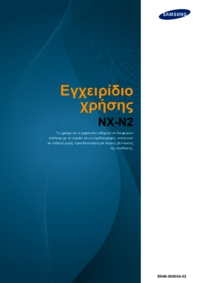













 (252 Seiten)
(252 Seiten) (76 Seiten)
(76 Seiten) (50 Seiten)
(50 Seiten)







Kommentare zu diesen Handbüchern